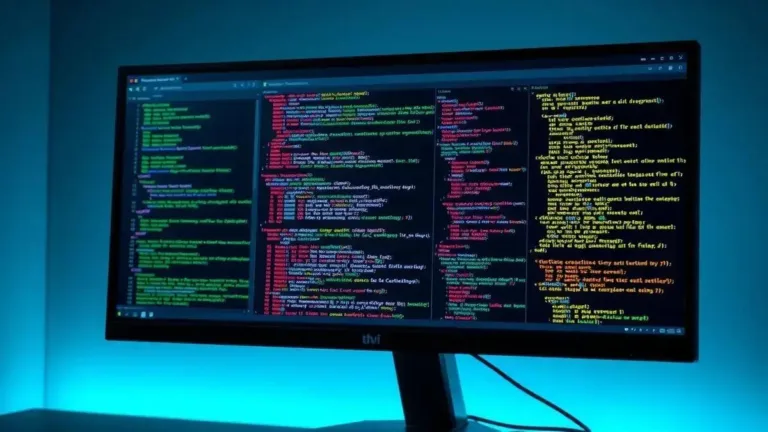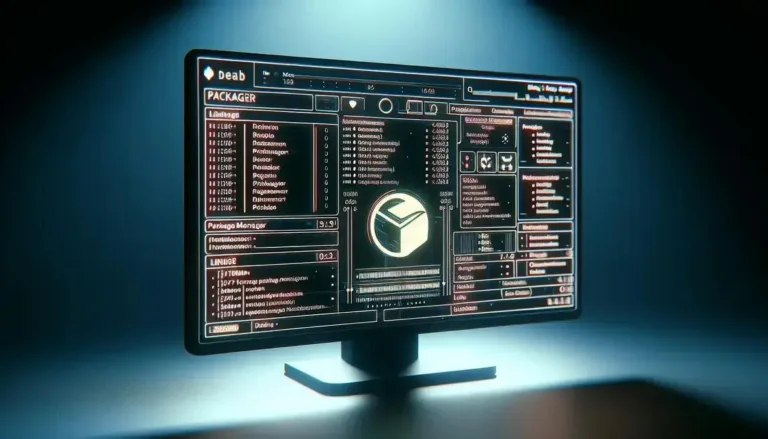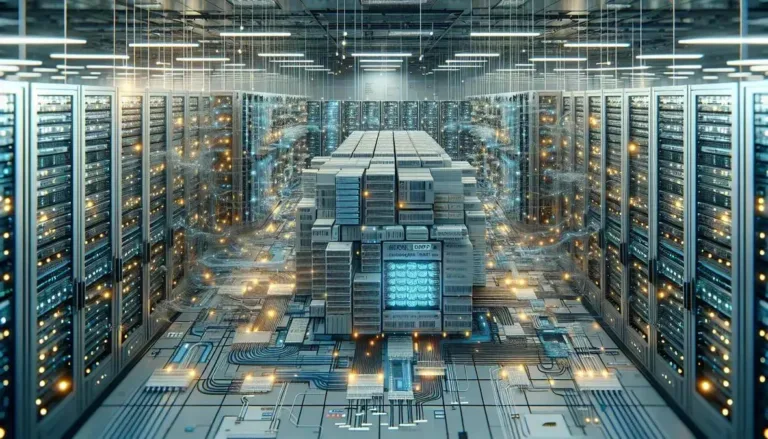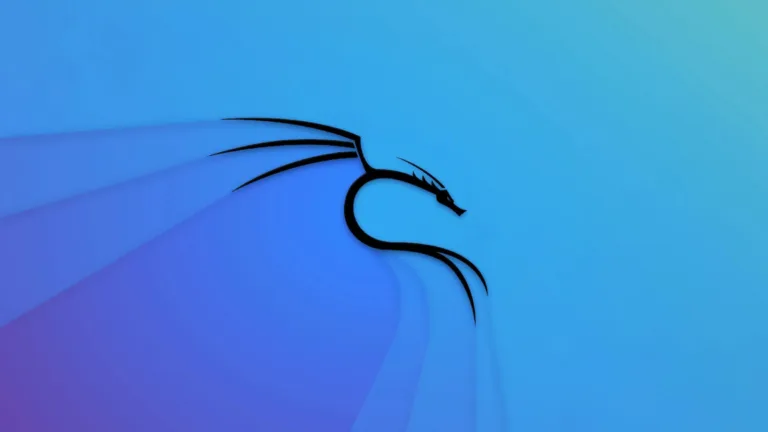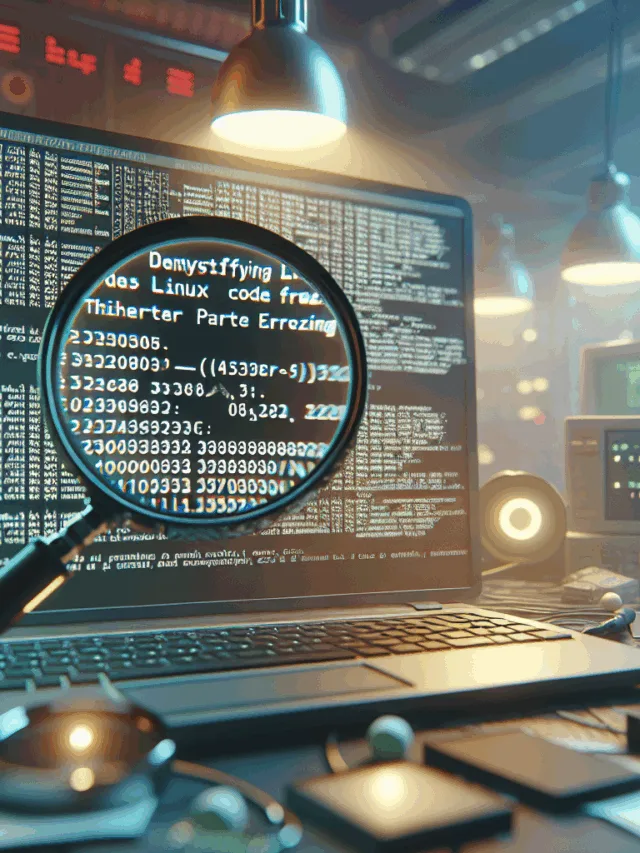Muon é um cliente SSH gráfico. Possui um navegador de arquivos SFTP aprimorado, emulador de terminal SSH, gerenciador de recursos/processos remotos, analisador de espaço em disco do servidor, editor de texto remoto, enorme visualizador de log remoto e muitas outras ferramentas úteis, o que facilita o trabalho com servidores remotos. Neste tutorial, saiba como instalar o emulador Muon no Linux, usando pacotes Flatpak.
Muon fornece funcionalidade semelhante aos painéis de controle baseados na web, mas funciona via SSH a partir do computador local, portanto, não é necessária instalação no servidor. Ele roda em Linux e Windows. Muon foi testado com servidores Linux e UNIX, como servidor Ubuntu, CentOS, RHEL, OpenSUSE, FreeBSD, OpenBSD, NetBSD e HP-UX. Siga o tutorial abaixo e instale-o agora mesmo no seu Linux.
Saiba instalar o emulador Muon no Ubuntu e derivados!
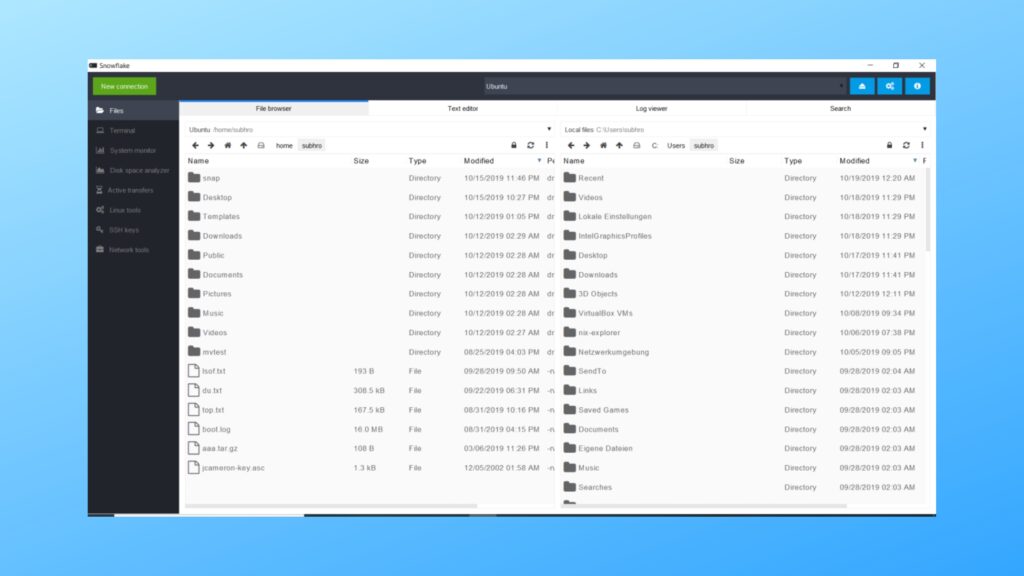
Para instalar o emulador Muon no Ubuntu, execute o comando abaixo. Vale lembrar que neste processo de instalação, vamos utilizar um pacote flatpak.
Passo 1 – Instalar e ativar o suporte ao Flatpak no Ubuntu, Linux Mint e derivados:
sudo apt install flatpakPasso 2 – Agora, vamos adicionar o repositório Flathub, que é onde vamos baixar e instalar o emulador Muon para seguir com o processo de instalação no Ubuntu, Linux Mint ou derivados:
flatpak remote-add --if-not-exists flathub https://flathub.org/repo/flathub.flatpakrepoPasso 3 – Agora, precisamos reiniciar o sistema, em seguida, volte neste tutorial e prossiga com a instalação! Para reiniciar você pode utilizar o botão padrão do seu ambiente, ou execute o comando abaixo:
sudo rebootPasso 4 – Execute o comando de instalação do emulador Muon no Ubuntu, Linux Mint e derivados:
flatpak install flathub io.github.subhra74.MuonPasso 5 – Comando para executar a aplicação:
flatpak run io.github.subhra74.MuonSaiba instalar o emulador Muon no Fedora e derivados!

Para instalar o emulador Muon no Fedora, execute os comandos abaixo. Lembrando que o Fedora já vem com suporte ao Flatpak habilitado, então basta executar os comandos abaixo:
Passo 1 – Execute o comando de instalação do emulador Muon no Fedora:
flatpak install flathub io.github.subhra74.MuonPasso 2 – Comando para executar a aplicação:
flatpak run io.github.subhra74.MuonSaiba instalar o emulador Muon no Debian e derivados!
Para instalar o emulador Muon no Debian, execute os comandos abaixo:
Nota: Caso você já tenha instalado e ativado o Flatpak no Debian, pode pular para o Passo 4.
Passo 1 – Instalar o suporte ao Flatpak no Debian:
apt updateCopiar
apt install flatpakCopiarPasso 2 – Vamos adicionar o repositório do Flathub:
flatpak remote-add --if-not-exists flathub https://flathub.org/repo/flathub.flatpakrepoPasso 3 – Reinicie o sistema, você pode fazer isso manualmente utilizando o botão do seu ambiente ou o comando abaixo:
rebootPasso 4 – E agora, vamos executar o comando para instalar o emulador Muon no Debian ou derivados. Observe que o comando abaixo está com o sudo, caso você não o tenha habilitado, remova o sudo e instalar usando o ROOT mesmo:
flatpak install flathub io.github.subhra74.MuonPasso 5 – Comando para executar a aplicação:
flatpak run io.github.subhra74.MuonSaiba instalar o emulador Muon no openSUSE e derivados!

Para instalar o emulador Muon no openSUSE, execute os comandos abaixo. Vamos utilizar um repositório:
Nota: Caso você já tenha instalado e ativado o Flatpak no openSUSE, pode pular para o Passo 4.
Passo 1 – Instalar o Flatpak
sudo zypper install flatpakPasso 2 – Agora, vamos adicionar o repositório Flathub:
flatpak remote-add --if-not-exists flathub https://flathub.org/repo/flathub.flatpakrepoPasso 3 – Vamos reiniciar, faça isso usando o botão de reiniciar do seu ambiente ou o comando abaixo:
sudo rebootPasso 4 – Execute o comando de instalação do emulador Muon no OpenSUSE:
flatpak install flathub io.github.subhra74.MuonPasso 5 – Comando para executar o emulador Muon
flatpak run io.github.subhra74.Muon
É isso, esperamos ter ajudado você a instalar o emulador Muon no Linux!